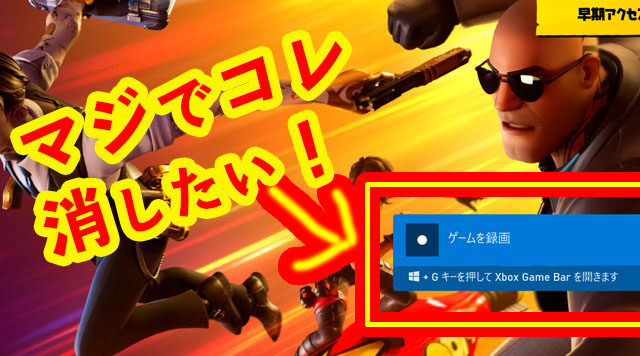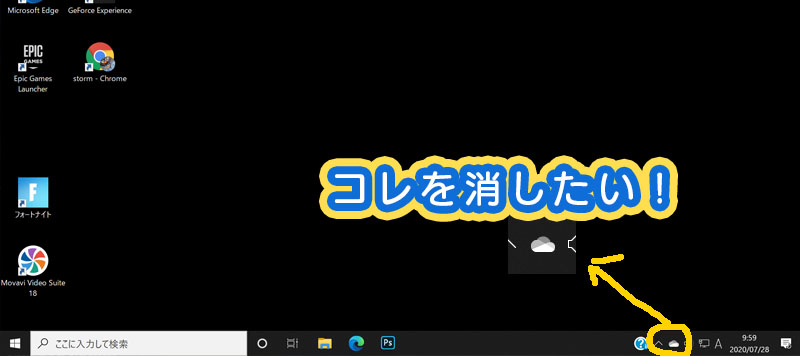
Windowsを起動するとセットで毎回起動している「OneDrive」。
いつも右下にアイコンが出ているけど、使っていないので消したい!!と思う人も多いのではないでしょうか?
今回は、Windows起動時にいつも起動されてしまう「OneDrive」を自動で起動させない方法の紹介です。
「フォートナイト」を快適に遊ぶためにも、使っていないアプリは起動させたくないですからね♪♪
Contents
OneDriveを起動時に起動させない方法
1.アイコンを右クリック
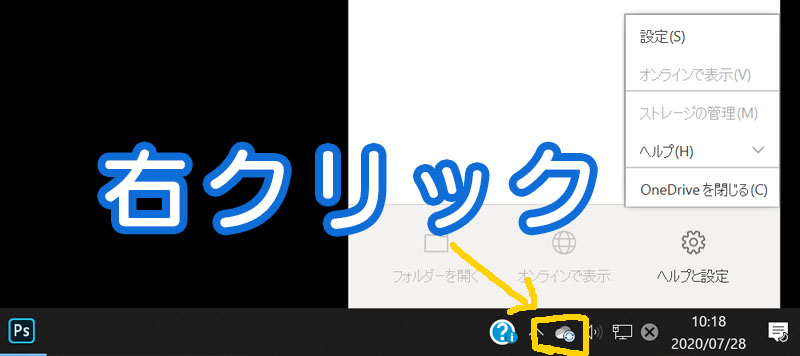
右下に表示されている「OneDrive」アイコンを右クリックしてください。
すると、画像のように「設定」がでてくるので、そこをクリック。
2.チェックボックスを確認する
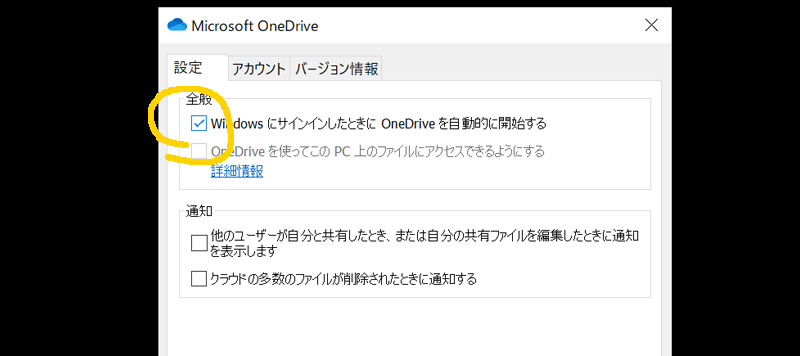
windows起動時に「OneDrive」も起動されている状態だと思うので、「windowsにサイインした時にOneDriveを自動的に開始する」というところに画像のようにチェックが入っています。
3.チェックを外す
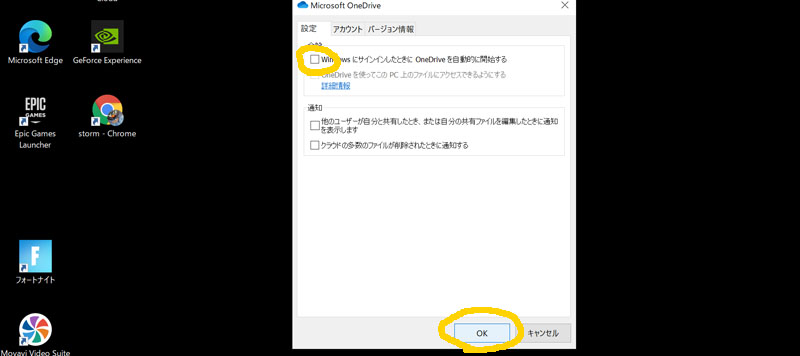
「windowsにサイインした時にOneDriveを自動的に開始する」のチェックボックスのチェックを外して、下にある「OK」ボタンをクリック。
これで、次回Windows起動時に「oneDrive」は起動されなくなりました。
今すぐOneDriveを落としたい
1.アイコンをクリック
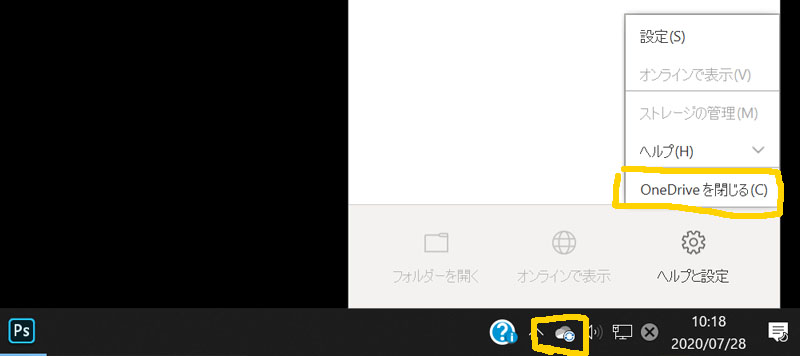
右下の「OneDrive」アイコンを右クリック後に表示される「OneDriveを閉じる」をクリック。
2.OneDriveを終了する
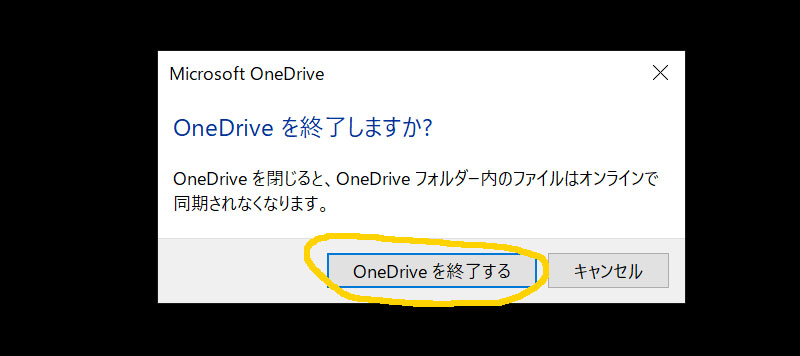
「OneDriveを閉じる」をクリックすると、上のようなポップアップが表示されるので、「OneDriveを終了する」をクリック。
3.アイコンがなくなったことを確認
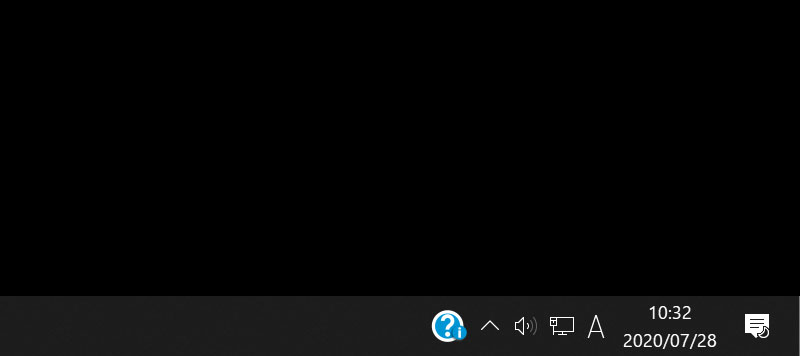
画像のように、右下から「OneDrive」のアイコンが無くなっていることが確認できると思います。
設定自体はとても簡単なので、OneDriveを使用していない方は試してみてくださいね♪♪♪